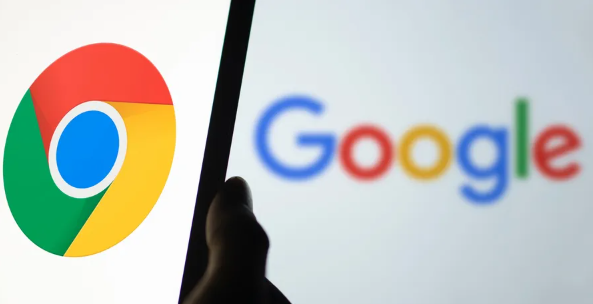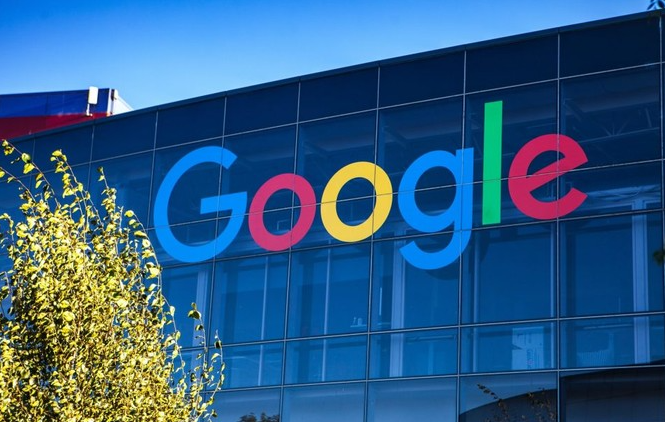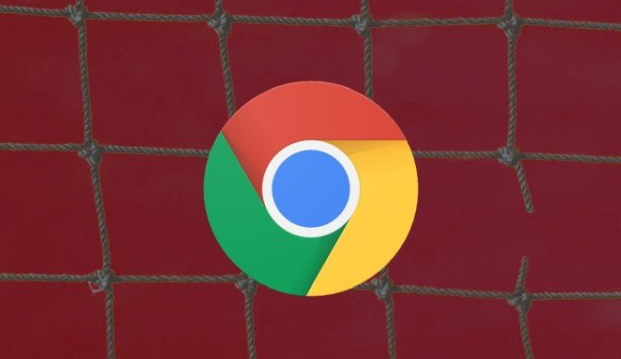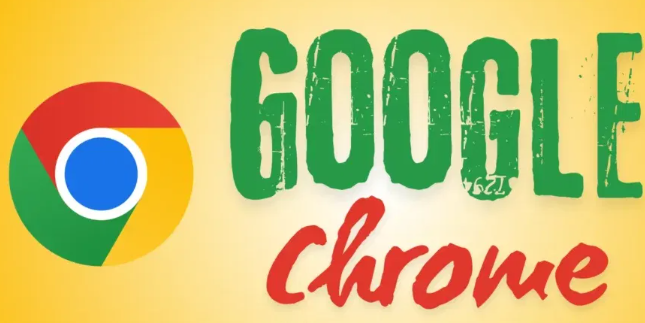谷歌浏览器如何增强网页性能
正文介绍
启用硬件加速
硬件加速功能可以利用计算机的图形处理单元(GPU)来加速网页的渲染过程。操作方法如下:打开谷歌浏览器,在地址栏中输入“chrome://settings/”,进入设置页面。在设置页面中,找到“高级”选项并点击展开,接着在“系统”部分中,可以看到“使用硬件加速模式(如果可用)”的选项,确保其处于勾选状态。开启硬件加速后,浏览器能够更高效地处理图形和动画元素,从而提升网页的整体性能。
清理浏览器缓存
随着时间的推移,浏览器缓存会积累大量的临时文件,这些文件可能会占用磁盘空间,并且在某些情况下会影响网页加载速度。定期清理浏览器缓存可以有效解决这一问题。具体操作是:在谷歌浏览器中,点击右上角的菜单按钮,选择“更多工具” - “清除浏览数据”。在弹出的对话框中,可以选择要清除的缓存时间范围,一般选择“全部时间”即可。同时,还可以勾选“缓存的图片和文件”“Cookie 及其他网站数据”等选项,然后点击“清除数据”按钮。
管理扩展程序
过多的扩展程序不仅会消耗系统资源,还可能导致浏览器运行缓慢。因此,需要合理管理扩展程序。首先,同样点击右上角的菜单按钮,选择“更多工具” - “扩展程序”。在扩展程序页面中,可以查看已安装的所有扩展。对于不常用或者对性能有明显影响的扩展,可以点击“删除”按钮将其卸载。此外,还可以通过禁用一些不必要的扩展来减少资源占用,只需将相应扩展的开关关闭即可。
优化网络设置
网络连接的稳定性和速度对网页性能有着至关重要的影响。如果网络状况不佳,可以尝试以下方法进行优化。一是检查网络设备是否正常工作,如路由器、调制解调器等;二是尝试更换网络环境,比如从 Wi-Fi 切换到移动数据网络,或者反之;三是调整浏览器的网络设置,在谷歌浏览器中,可以在设置页面的“高级” - “网络”部分进行相关配置,例如启用或禁用代理服务器等。
更新谷歌浏览器
谷歌浏览器的开发团队会不断推出更新版本,以修复漏洞、提升性能和增加新功能。保持浏览器为最新版本可以确保享受到最佳的性能和安全性。当有新版本可用时,浏览器通常会自动提示更新。如果没有自动更新,可以手动进行检查和更新。在谷歌浏览器中,点击右上角的菜单按钮,选择“帮助” - “关于 Google Chrome”。浏览器会自动检查更新,如果有可用更新,会开始下载和安装。安装完成后,需要重新启动浏览器才能使更新生效。
通过以上这些方法,可以有效地增强谷歌浏览器的网页性能,让用户在浏览网页时获得更加流畅、高效的体验。无论是启用硬件加速、清理缓存、管理扩展程序、优化网络设置还是及时更新浏览器,每一个步骤都对提升网页性能有着重要的作用。希望这些技巧能够帮助广大谷歌浏览器用户更好地享受网络世界带来的便利。

启用硬件加速
硬件加速功能可以利用计算机的图形处理单元(GPU)来加速网页的渲染过程。操作方法如下:打开谷歌浏览器,在地址栏中输入“chrome://settings/”,进入设置页面。在设置页面中,找到“高级”选项并点击展开,接着在“系统”部分中,可以看到“使用硬件加速模式(如果可用)”的选项,确保其处于勾选状态。开启硬件加速后,浏览器能够更高效地处理图形和动画元素,从而提升网页的整体性能。
清理浏览器缓存
随着时间的推移,浏览器缓存会积累大量的临时文件,这些文件可能会占用磁盘空间,并且在某些情况下会影响网页加载速度。定期清理浏览器缓存可以有效解决这一问题。具体操作是:在谷歌浏览器中,点击右上角的菜单按钮,选择“更多工具” - “清除浏览数据”。在弹出的对话框中,可以选择要清除的缓存时间范围,一般选择“全部时间”即可。同时,还可以勾选“缓存的图片和文件”“Cookie 及其他网站数据”等选项,然后点击“清除数据”按钮。
管理扩展程序
过多的扩展程序不仅会消耗系统资源,还可能导致浏览器运行缓慢。因此,需要合理管理扩展程序。首先,同样点击右上角的菜单按钮,选择“更多工具” - “扩展程序”。在扩展程序页面中,可以查看已安装的所有扩展。对于不常用或者对性能有明显影响的扩展,可以点击“删除”按钮将其卸载。此外,还可以通过禁用一些不必要的扩展来减少资源占用,只需将相应扩展的开关关闭即可。
优化网络设置
网络连接的稳定性和速度对网页性能有着至关重要的影响。如果网络状况不佳,可以尝试以下方法进行优化。一是检查网络设备是否正常工作,如路由器、调制解调器等;二是尝试更换网络环境,比如从 Wi-Fi 切换到移动数据网络,或者反之;三是调整浏览器的网络设置,在谷歌浏览器中,可以在设置页面的“高级” - “网络”部分进行相关配置,例如启用或禁用代理服务器等。
更新谷歌浏览器
谷歌浏览器的开发团队会不断推出更新版本,以修复漏洞、提升性能和增加新功能。保持浏览器为最新版本可以确保享受到最佳的性能和安全性。当有新版本可用时,浏览器通常会自动提示更新。如果没有自动更新,可以手动进行检查和更新。在谷歌浏览器中,点击右上角的菜单按钮,选择“帮助” - “关于 Google Chrome”。浏览器会自动检查更新,如果有可用更新,会开始下载和安装。安装完成后,需要重新启动浏览器才能使更新生效。
通过以上这些方法,可以有效地增强谷歌浏览器的网页性能,让用户在浏览网页时获得更加流畅、高效的体验。无论是启用硬件加速、清理缓存、管理扩展程序、优化网络设置还是及时更新浏览器,每一个步骤都对提升网页性能有着重要的作用。希望这些技巧能够帮助广大谷歌浏览器用户更好地享受网络世界带来的便利。